3.5 Modifica di un funzionamento di imaging
Nella pagina Modifica funzionamento di imaging è possibile visualizzare tutte le immagini applicate di recente al dispositivo selezionato e l'immagine correntemente assegnata (denominata immagine "effettiva").
Per modificare il funzionamento Preboot Services di un server o di una workstation:
-
Nel Centro di controllo ZENworks fare clic su nel riquadro sinistro per visualizzare il riquadro Dispositivi nella scheda .
-
Nella colonna fare clic su o per visualizzare i dispositivi.
-
Fare clic su un dispositivo.
Viene generalmente visualizzata la scheda . Altrimenti, selezionare l'opzione.
-
Nella sezione Funzionamento di imaging fare clic su per avviare la Modifica guidata funzionamento di imaging:
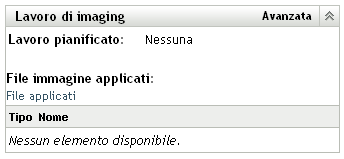
-
Nella sezione Funzionamento di imaging, selezionare una delle seguenti opzioni dall'elenco a discesa del campo :
-
Non esegue alcuna azione: rivedere i file di immagine:
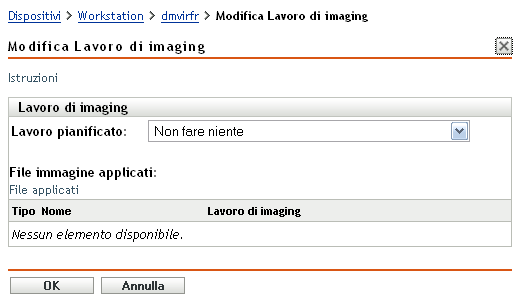
La sezione File immagine applicati visualizza i file immagine recentemente applicati al dispositivo.
-
Applica pacchetto di imaging assegnato: selezionare un pacchetto nel campo :
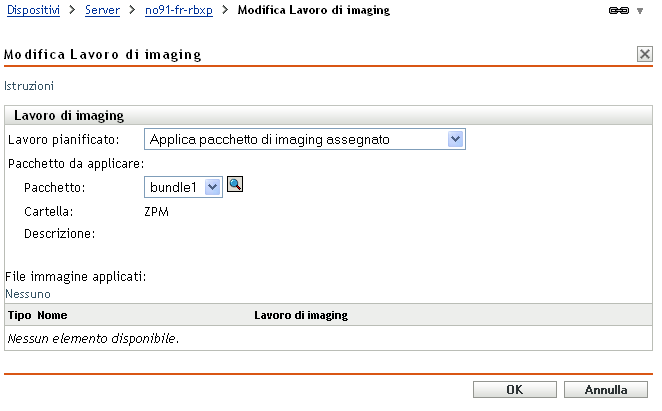
Pacchetto: selezionare o specificare il pacchetto. Vengono visualizzati il nome, la cartella e la descrizione del pacchetto.
Il campo visualizza il pacchetto correntemente applicato. È possibile scegliere quale pacchetto applicare dall'elenco a discesa, modificando così il pacchetto effettivamente applicabile al dispositivo.
Il pacchetto viene applicato al riavvio successivo del dispositivo oppure quando si applica manualmente un pacchetto Imaging; ad esempio, da un CD o DVD di imaging ZENworks.
IMPORTANTE:per poter avere pacchetti da selezionare, l'utente amministratore utilizzato per il collegamento al sistema deve avere diritti sufficienti per modificare i dispositivi e applicare i pacchetti. Per ulteriori informazioni sui diritti di amministratore, vedere
Amministratori
nel Riferimento per l'amministrazione del sistema ZENworks 10 Configuration Management. -
Applica pacchetto Imaging basato sulle regole: questa operazione consente di assegnare il dispositivo di cui si sta creando l'immagine, se corrisponde a uno dei pacchetti Imaging basati sulle regole.
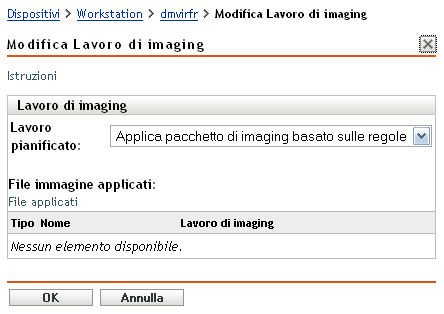
-
Prendi un'immagine: immettere le informazioni richieste nei seguenti campi:
Formato immagine: selezionare il formato dell'immagine da applicare.
Server e percorso del nuovo file immagine: ricercare o immettere il percorso completo della directory in cui salvare il file di immagine. L'opzione è visualizzata solo per il formato immagine ZENworks.
Percorso rete condiviso per file di immagine: specificare il percorso di rete condivisa in cui salvare i file.wim o .gho. La directory deve essere una condivisione Windows oppure Linux CIFS o SMB ed è necessario disporre dell'autorizzazione in scrittura sulla stessa. Se l'estensione Novell File Upload non è installata nel dispositivo in uso, è necessario installarla prima di ricercare il file ed effettuarne l'upload. Questa opzione viene visualizzata solo per il formato immagine Windows (.wim).
Nome file immagine specificare il nome del file per salvare il file .wim o .gho. Questa opzione viene visualizzata solo per il formato immagine Windows (.wim) e il formato immagine Ghost (.gho).
Credenziale di rete: fare clic su
 per individuare e selezionare le credenziali di rete da utilizzare per accedere al dispositivo su cui sono presenti file .wim o (.gho). Questa opzione viene visualizzata solo per il formato immagine Windows (.wim) e per il formato immagine Ghost (.gho).
per individuare e selezionare le credenziali di rete da utilizzare per accedere al dispositivo su cui sono presenti file .wim o (.gho). Questa opzione viene visualizzata solo per il formato immagine Windows (.wim) e per il formato immagine Ghost (.gho).
Compressione immagine: selezionare una delle seguenti opzioni:
-
Bilanciato: bilancia automaticamente la compressione tra una media della velocità di reimaging e lo spazio disponibile su disco per il file di immagine. L'opzione è visualizzata solo per il formato immagine ZENworks
-
Nessuno: questa opzione viene visualizzata solo per il formato immagine Windows (.wim) e per il formato immagine Ghost (.gho).
-
Ottimizza per velocità: ottimizza la compressione per rendere più veloce il reimaging. Utilizzare questa opzione se la velocità della CPU è un problema. Per default, questa opzione è selezionata.
-
Ottimizza per spazio: ottimizza la compressione per ridurre le dimensioni del file immagine e preservare spazio su disco. In questo caso il reimaging può richiedere più tempo.
Pacchetto di imaging: per creare un nuovo pacchetto di immagini, selezionare l'opzione e configurare le seguenti opzioni
-
Nome: immettere il nome del gruppo. Il nome del pacchetto deve essere diverso da quello di qualsiasi altro elemento (pacchetto, gruppo, cartella, ecc.) residente nella stessa cartella. Il nome specificato viene visualizzato nel Centro di controllo ZENworks e nell'agente Adaptive di ZENworks (sui dispositivi gestiti).
-
Cartella di destinazione: immettere il nome o ricercare la cartella del Centro di controllo ZENworks in cui si desidera salvare il pacchetto. L'impostazione di default è /bundles, ma è possibile anche creare ulteriori cartelle per organizzare i pacchetti.
-
Descrizione: fornire una breve descrizione del contenuto del pacchetto. La descrizione viene visualizzata nel Centro di controllo ZENworks e nell'agente Adaptive di ZENworks.
L'immagine viene acquisita al successivo avvio del dispositivo oppure quando si applica manualmente il pacchetto Imaging, ad esempio da un CD o DVD di imaging di ZENworks.
-
-
-
Fare clic su per uscire dalla procedura guidata.
Le modifiche vengono generalmente visualizzate nel riquadro Funzionamento di imaging del dispositivo.